Skrót klawiaturowy służacy do otwarcia okna edytora VB w każdym systemie Windows dla Excela jest Alt + F11 . Natomiast skrót klawiaturowy dla systemu Mac jest następujący: Opt + F11 Lub Fn + Opt + F11 i jeszcze jedna ważna uwaga:
*Aby uzyskać dostęp do klawiszy funkcyjnych (F1–F12) na pasku Touch Bar komputera MacBook Pro, przytrzymaj klawisz Funkcja (fn) w lewym dolnym rogu klawiatury.
Bardzo przydatna rzecz w edytorze VB to podpowiedzi, i aby je uruchomić należy wybrać kombinację CTRL + Spacja jak to działa opisuje poniższy przykład:
Podpowiedzi dotyczące obiektów. Jeśli w środku procedury podasz nazwę obiektu i otworzysz nawias np. „Range(” wyświetli się podpowiedź z informacją dotyczącą obiektu, który wybrałeś.
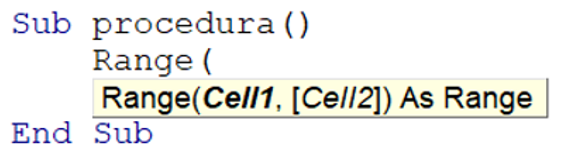


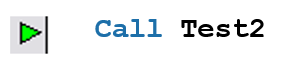
Styl102 = vbOKOnly
' Zdefiniowanie przycisków.
Tytuł102 = "Informacja na temat ilości wypełnionych komórek w kolumnie A"
' Wyświetlenie komunikatu.
Odp102 = MsgBox(Kom102, Styl102, Tytuł102)
End Sub
Powyższy kod możemy przekleic do edytora i sprawdzić jego działanie.
